Een domeingebaseerd netwerk biedt gecentraliseerd beheer van een heel netwerk vanaf een enkele computer, een server genaamd. Domeinen bieden de mogelijkheid voor één gebruiker om in te loggen vanaf elke computer binnen de perimeter van het netwerk. Gebruikers hebben toegang tot bronnen waarvoor zij de juiste toestemming hebben. Ik wil niet ingaan op de complexiteit van domeinnetwerken, maar u kunt meer te weten komen door contact op te nemen met uw netwerkbeheerder als u problemen ondervindt bij het maken van verbinding met het domein op uw werkplek.
Om lid te worden van een domein, moet u eerst zorgen dat u beschikt over de volgende informatie en bronnen:
- een gebruikersaccount op het domein, deze informatie kunt u krijgen van uw netwerkbeheerder.
- Naam van het domein.
- Een computer met Windows 10 Pro of Enterprise/Education edities
- Domain Controller moet Windows Server 2003 (functioneel niveau of later) draaien.
- Ik ontdekte tijdens het testen dat Windows 10 geen Windows 2000 Server Domain Controllers ondersteunt.
Een Windows 10-pc of -apparaat aansluiten op een domein
Op de Windows 10-pc gaat u naarInstellingen > Systeem > Over en klikt u vervolgens op Aansluiten op een domein.
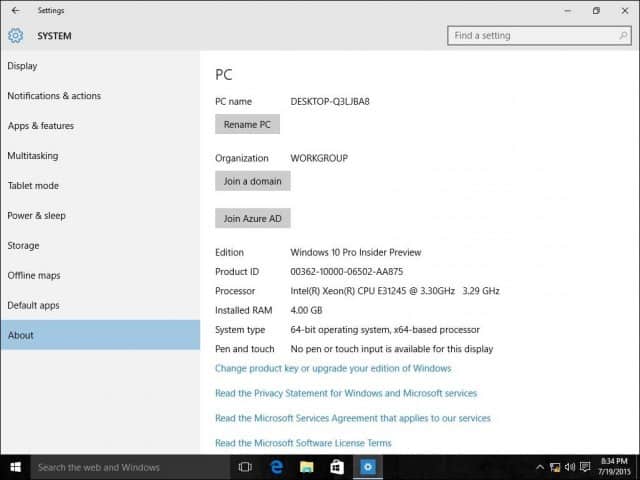
Voer de domeinnaam in en klik op Volgende. Als dit niet het geval is, neemt u contact op met uw netwerkbeheerder.
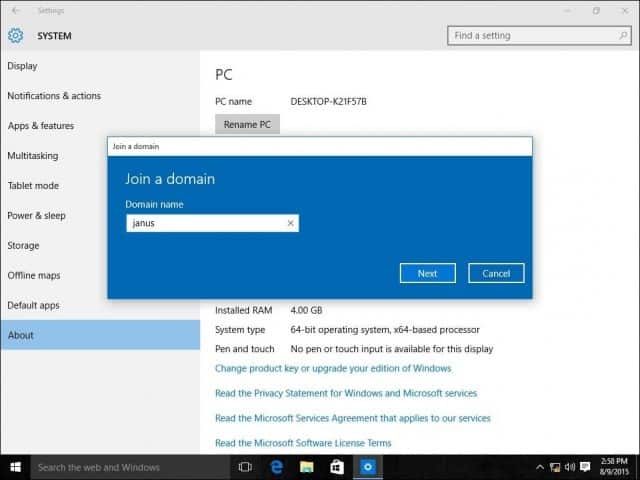
Voeg de accountgegevens in die worden gebruikt voor verificatie op het domein en klik op OK.
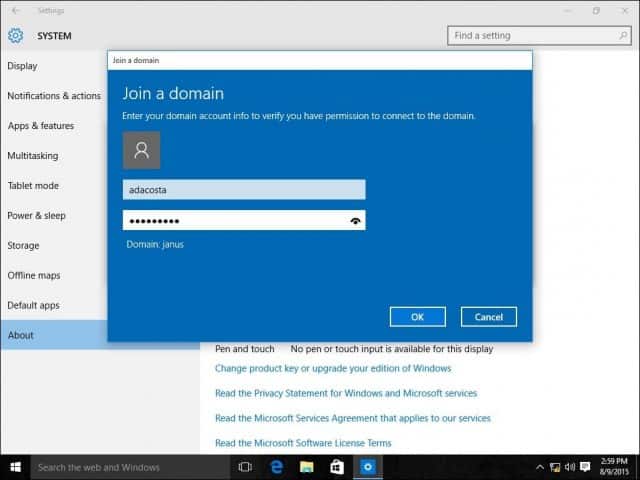
Wacht tot uw computer is geverifieerd op het domein.
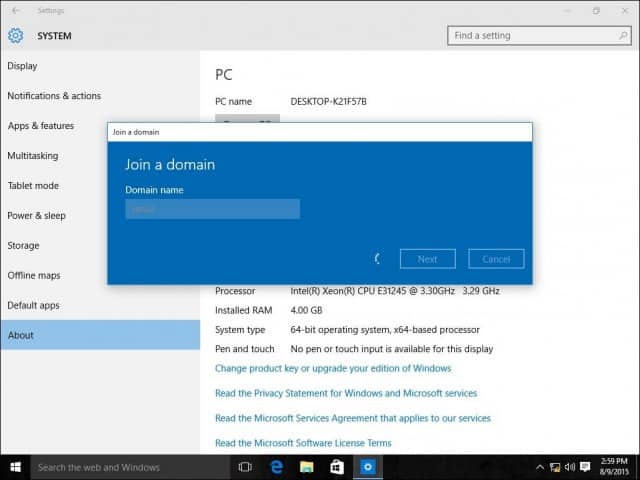
Klik op Volgende als u dit scherm ziet.
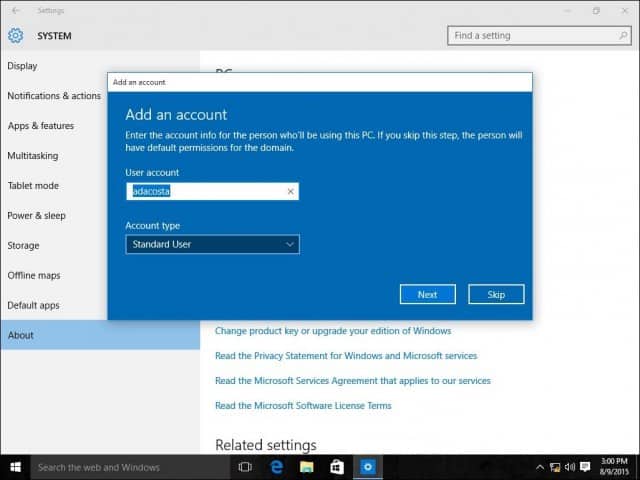
En dan moet u opnieuw opstarten om het proces te voltooien.
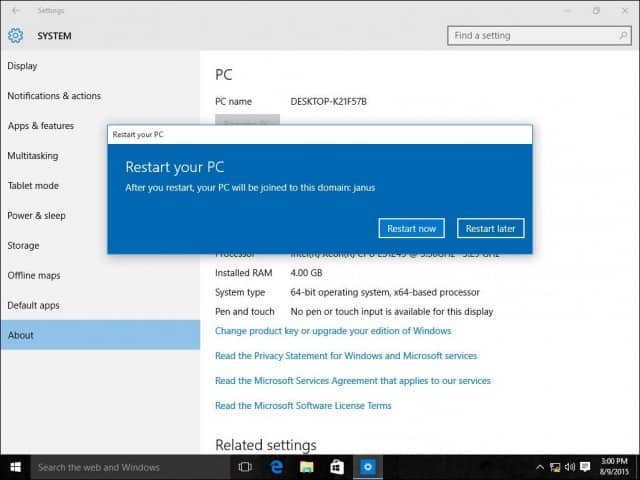
Als het aanmeldingsscherm verschijnt, ziet u dat het DOMAINUser-account wordt weergegeven. Voer uw wachtwoord in en u bent nu aangemeld bij uw domein.
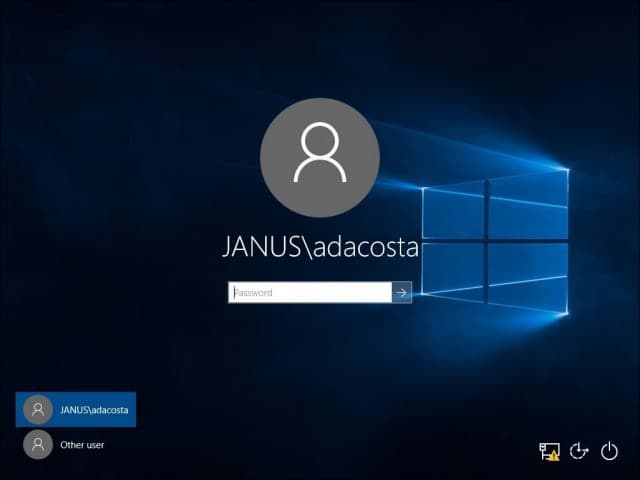
U zult merken dat zodra u met het domein bent verbonden, de opties die eerder in de Over-instellingen stonden, niet meer worden vermeld. Dit komt doordat uw computer centraal door de server wordt beheerd.
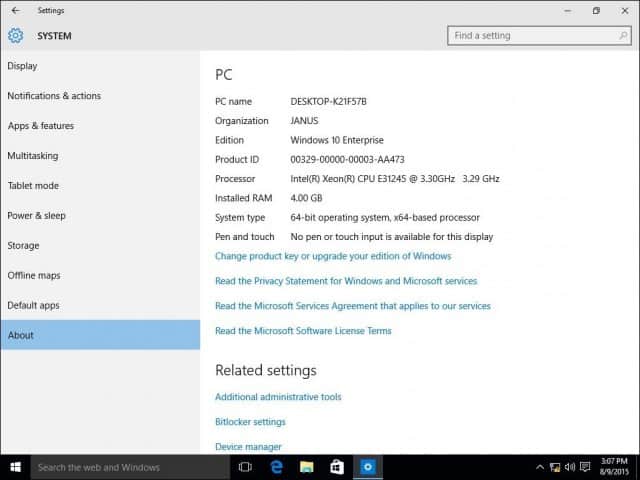
Het domein verlaten of u aanmelden bij uw lokale account
Als u het domein moet verlaten of u moet aanmelden bij uw lokale account, kunt u dit gemakkelijk doen. Meld u aan bij uw lokale account terwijl uw computer aan een domein is gekoppeld. Meld u af bij uw computer in het aanmeldingsscherm en selecteer de gebruiker “Overige”.
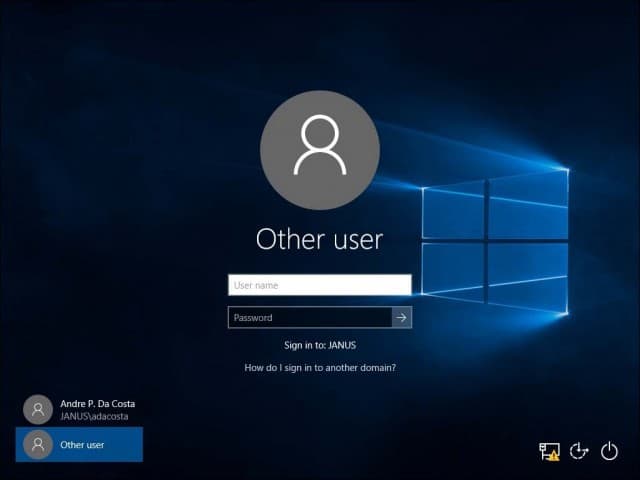
Voeg de naam van uw computer in, gevolgd door een backslash en vervolgens uw lokale gebruikersaccount, zoals hieronder wordt weergegeven.
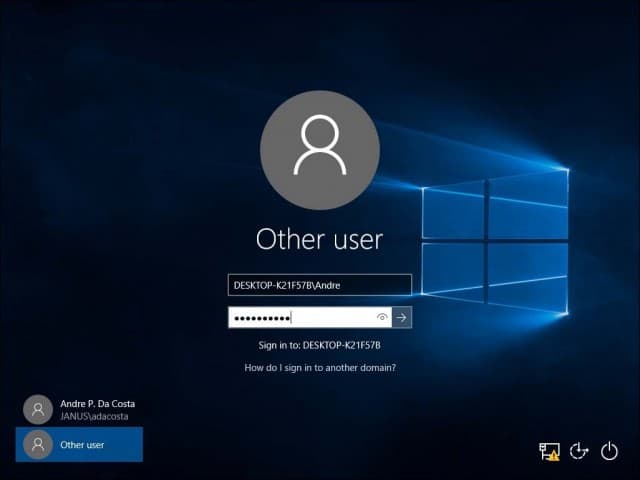
Verlaat een domein
Om het domein te verlaten, meldt u zich aan bij uw lokale account, klik op Start > Instellingen > Systeem > Over en selecteer vervolgens Verbinding met de organisatie verbreken.

Let op, wanneer u zich bij een domein aansluit, kan het zijn dat u bij de eerste keer inloggen uw wachtwoord moet wijzigen.